|
Possiamo cominciare
1. Apri
l'immagine "fond de base" - Con un doppio clic nella
tavolozza dei livelli, trasformala in livello Raster 1
2. Apri il
tube ''aaabibichedec032.pspimage''
-
Modifica>Copia - torna al tuo lavoro ed incolla come
nuovo livello
- Attiva lo strumento
 e posiziona a sinistra, così:
e posiziona a sinistra, così:
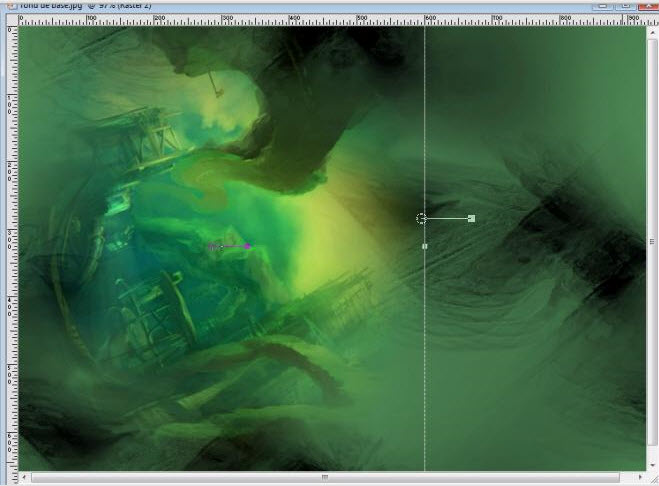
3.
Livelli>Duplica
-
Immagine>Rifletti
4.
Livelli>Unisci>Unisci giù
5.
Effetti>Effetti geometrici>Prospettiva verticale
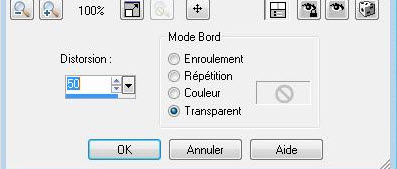
6. Effetti>Plugin><
I.C.NET Software >Filter Unlimited 2.0>Rorshack filters/Ripleyer...
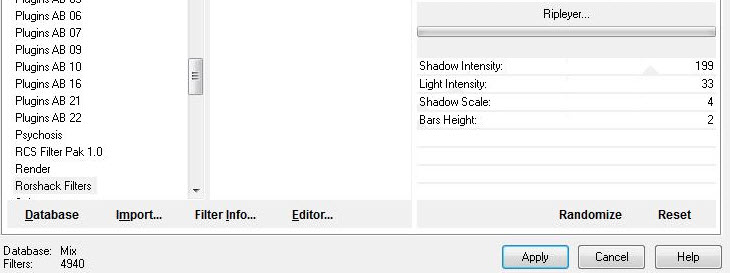
7. Apri il
tube ''AAAbibichecenery390 ''
-
Modifica>Copia - torna al tuo lavoro ed incolla come
nuovo livello
8.
Effetti>Effetti immagine>Scostamento O = 240 e V =
75 Trasparente
- Tavolozza
dei livelli - cambia la modalità di miscelatura di
questo livello in Luminanza - diminuisci l'opacità a 63
9. Tavolozza
dei colori - imposta il colore di primo piano con #cococo
e come sfondo il colore #3b6641
- Prepara un
gradiente lineare 0/0 - "inverti" non selezionato
10.
Livelli>Nuovo livello raster
- Attiva lo
strumento
 e riempi il livello con il gradiente
e riempi il livello con il gradiente
11. Apri la
maschera ''maskcameron_ocean6'' ed iconizzala
. Torna al tuo lavoro
. Livelli>Nuovo livello maschera>da immagine
. Scorrendo il menù della finestra che si apre, cerca e
carica la maschera appena aperta

12. Livelli>Unisci>Unisci gruppo
13.
Effetti>Unplugged Colors>Chrome (il filtro è allegato
nel materiale)
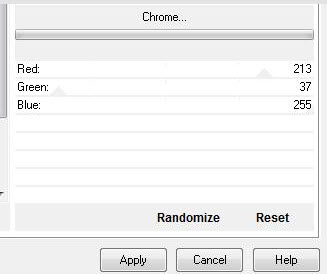
14.
Livelli>Duplica
15. Effetti>Plugin>VM
Natural>Acid Rain
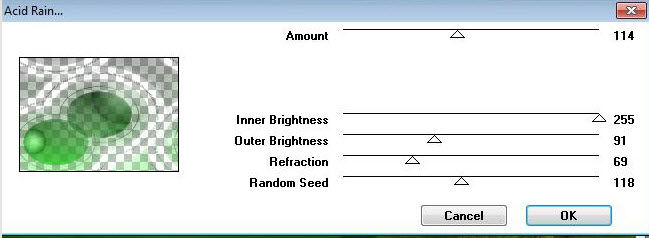
16.
Regola>Messa a fuoco>Accentua messa a fuoco
-
Livelli>Disponi>Sposta su - sino a portarlo in questa
posizione:
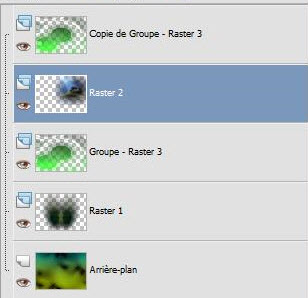
17. Apri il
tube ''renee-vietnam-grille.pspimage''
-
Modifica>Copia - torna al tuo lavoro ed incolla come
nuovo livello
18.
Effetti>Effetti immagine>Scostamento O = -50 e V = 0
Trasparente
- Il tuo
lavoro, a questo punto, si presenta così:
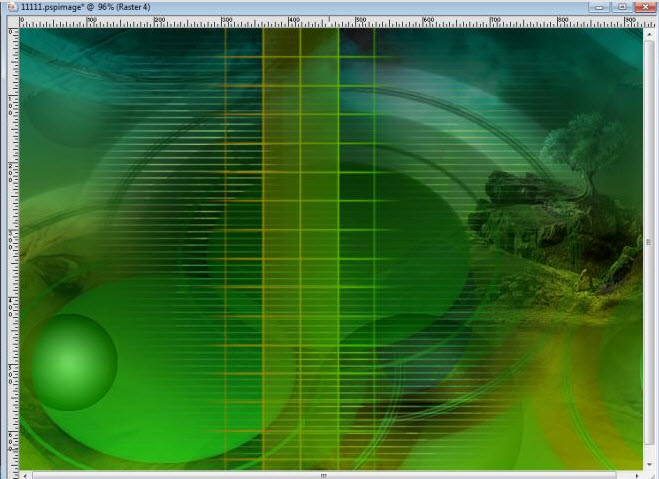
19. Effetti>Plugin>Flaming
Pear>Flexify 2
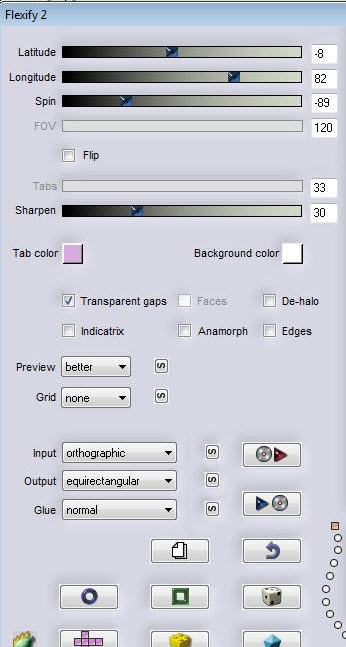
20.
Effetti>Effetti geometrici>Cerchio - trasparente
21.
Immagine>Capovolgi
22. Effetti>Plugin>Eye
Candy 5>Impact>Backlight - Preset "renee-vietnam-light"
23. Tavolozza
dei livelli - cambia la modalità di miscelatura di
questo livello in Indebolisci - diminuisci l'opacità a
75
24. Apri il
tube "edab_2209" - attiva il raster 1 di questo tube
-
Modifica>Copia - torna al tuo lavoro ed incolla come
nuovo livello
- Non
spostarlo
25. Diminuisci
l'opacità di questo livello a 48
26. Apri il
tube ''Azyzam-Boy-24 juin 2008
-
Immagine>Ridimensiona a 75%
-
Modifica>Copia - torna al tuo lavoro ed incolla come
nuovo livello
- Posiziona in
basso a sinistra
27. Tavolozza
dei livelli - cambia la modalità di miscelatura di
questo livello in Luce netta
28. Apri il
tube "branche-cerisier"
-
Modifica>Copia - torna al tuo lavoro ed incolla come
nuovo livello
29.
Effetti>Effetti immagine>Scostamento O = -350 e V = 0
Trasparente
- Diminuisci
l'opacità di questo livello a 59
30. Apri il
tube "renee-vietnam-nuage"
-
Modifica>Copia - torna al tuo lavoro ed incolla come
nuovo livello
- Posiziona così:

31. Apri il
tube "fleur blanche"
-
Modifica>Copia - torna al tuo lavoro ed incolla come
nuovo livello
32.
Effetti>Effetti immagine>Scostamento
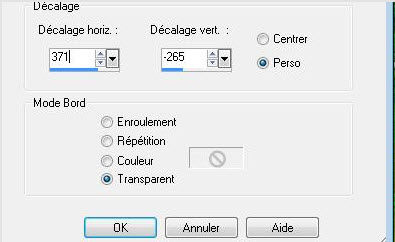
33.
Effetti>Effetti di distorsione>Coordinate polari
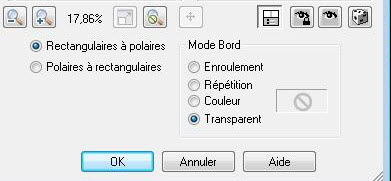
- Tavolozza
dei livelli - modalità di miscelatura di questo livello
in Normale - diminuisci l'opacità a 38
34.
Effetti>Effetti di illuminazione>Punti luce

35. Apri il
tube "972b53e2"
-
Immagine>Rifletti
-
Immagine>Ridimensiona a 55
-
Modifica>Copia - torna al tuo lavoro ed incolla come
nuovo livello
- Posiziona
nell'angolo inferiore destro
- Se
l'immagine ti sembra troppo chiara, puoi cambiare la
modalità di miscelatura in Moltiplica
36. Apri il
tube "papillons"
-
Modifica>Copia - torna al tuo lavoro ed incolla come
nuovo livello
- Posiziona
vicino all'albero
37.
Livelli>Unisci>Unisci visibile
38. Effetti>Plugin>FM
Tile Tools>Blend Emboss per default
39.
Immagine>Aggiungi bordatura - 25 pixels in bianco
40. Attiva lo
strumento
 e seleziona questa bordatura
e seleziona questa bordatura
41.
Effetti>Effetti 3D>Smusso a incasso
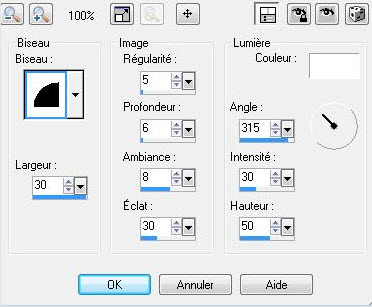
42.
SELEZIONI>DESELEZIONA TUTTO
- Con un
doppio clic nella tavolozza dei livelli - trasforma lo
Sfondo in livello Raster
43.
Immagine>Ridimensiona a 75% - "Ridimensiona tutti i
livelli" NON selezionato
44.
Livelli>Nuovo livello raster
- Prepara un
gradiente - stile sprazzo di luce - così configurato:
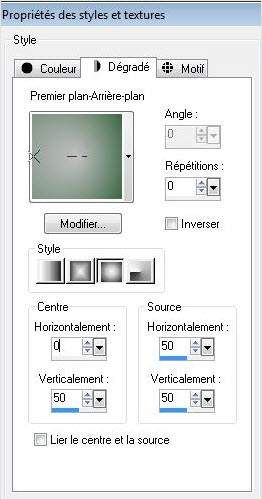
- Attiva lo
strumento
 e riempi il livello con il gradiente
e riempi il livello con il gradiente
45. Effetti>Plugin>Eye
Candy 6>Ripples>Setting tour>Painterly>Waves>High
Refraction (se non hai questo effetto, nel materiale
puoi trovare l'effetto già pronto)
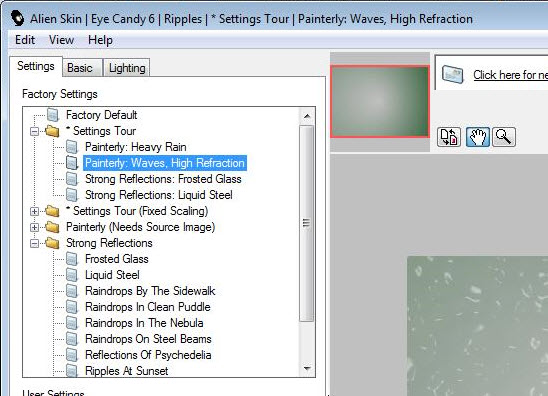
46.
Livelli>Disponi>Porta in basso
47.
Livelli>Nuovo livello raster
48.
Selezioni>Seleziona tutto
49. Apri il
tube ''Deco001-216-bibiche''
-
Modifica>Copia - torna al tuo lavoro ed incolla nella
selezione
50.
SELEZIONI>DESELEZIONA TUTTO
- Tavolozza
dei livelli - cambia la modalità di miscelatura di
questo livello in Moltiplica
51. Effetti>Plugin>VM
Extravaganza>Shoutin
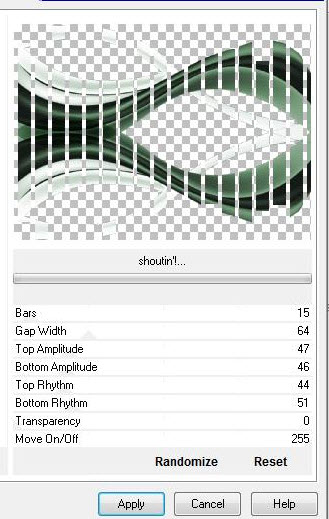
52. Effetti>Plugin>MuRa's
Meister>Copies
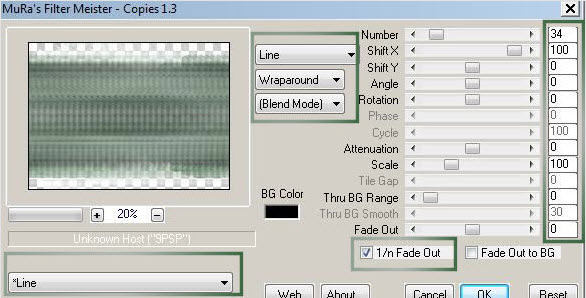
53. Apri il
tube "renee-vietnam-sol"
-
Modifica>Copia - torna al tuo lavoro ed incolla come
nuovo livello - posiziona in basso e disponi il
livello sotto al livello Raster 1, così:
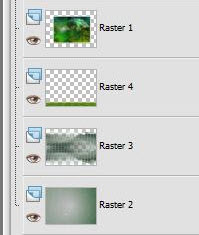
54. Tavolozza
dei livelli - posizionati in alto
55. Apri il
tube "renee-vietnam-barre"
-
Modifica>Copia - torna al tuo lavoro ed incolla come
nuovo livello e posiziona in basso sul bordo bianco
56. Apri il
tube ''112-birds-LB-Tubes"
-
Modifica>Copia - torna al tuo lavoro ed incolla come
nuovo livello
57.
Effetti>Effetti immagine>Scostamento
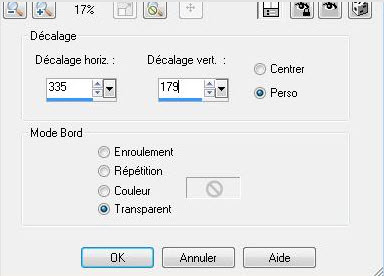
58. Livelli>Disponi>Sposta giù sotto al livello Raster 1
-
Tavolozza dei livelli - cambia la modalità di
miscelatura di questo livello in Luce netta - diminuisci
l'opacità a 71
59. Apri il tube ''Jacotte-3-3-12''
-
Immagine>Rifletti
-
Immagine>Ridimensiona a 70%
-
Modifica>Copia - torna al tuo lavoro ed incolla come
nuovo livello
60. Effetti>Plugin>Eye Candy 5>Impact>Perspective Shadow
- Preset "renee-vietnam"
61. Apri il tube "renee-vietnam-reflet"
-
Modifica>Copia - torna al tuo lavoro ed incolla come
nuovo livello
- Posiziona così:

62. Apri il tube "renee-vietnam-scarabée"
-
Immagine>Ridimensiona a 35%
-
Modifica>Copia - torna al tuo lavoro ed incolla come
nuovo livello
63. Effetti>Effetti 3D>Sfalsa Ombra

64. Apri ancora il tube ''renee -nuages-vietnam''
-
Modifica>Copia - torna al tuo lavoro ed incolla come
nuovo livello
- Posiziona in alto
65. Livelli>Duplica
-
Immagine>Ridimensiona a 70% - "Ridimensiona tutti i
livelli" NON selezionato
-
Livelli>Disponi>Sposta giù
66. Livelli>Unisci>Unisci visibile
67. Immagine>Aggiungi bordatura - 15 pixels in bianco
68. Attiva lo strumento Bacchetta magica e seleziona
questa bordatura
69. Effetti>Effetti 3D>Smusso a incasso - come più in
alto
70. SELEZIONI>DESELEZIONA TUTTO
71. Immagine>Aggiungi bordatura - 65 pixels in #507e00
-
Tavolozza dei colori - imposta in primo piano il colore
#e3e3e3
72. Apri il pennello "vietnam"
- File>Esporta - Pennello personalizzato - Rinomina
- Torna al tuo lavoro ed attiva lo strumento Pennello -
apri il pennello appena rinominato
73. Livelli>Nuovo livello raster
-
Applica il pennello così configurato:

74. Livelli>Duplica
-
Immagine>Capovolgi
75. Livelli>Unisci>Unisci giù
-
Livelli>Duplica
-
Immagine>Rifletti
76. Immagine>Aggiungi bordatura 5 pixels in bianco
77. Copia ed incolla il tube del titolo oppure, con il
font allegato scrivine uno a tuo gusto
78. Effetti>Plugin>Nick Color Pro.3>Bi-Color Filter>Violet
pink>Color set 3
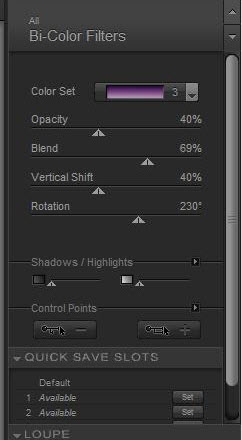
Il
tutorial è terminato
Spero abbiate gradito eseguirlo
Grazie
Renée
Scritto il 20 Aprile 2011
pubblicato
il 15 Maggio 2011
*
Ogni somiglianza con una lezione esistente è una pura
coincidenza
*
Non dimenticate di ringraziare i tubeurs e le
traduttrici che lavorano con e per noi.
Grazie
|